几何画板(The Geometer's Sketchpad)是一个通用的数学、物理教学环境,提供丰富而方便的创造功能使用户可以随心所欲地编写出自己需要的教学课件。软件提供充分的手段帮助用户实现其教学思想,只需要熟悉软件的简单的使用技巧即可自行设计和编写应用范例,范例所体现的并不是编者的计算机软件技术水平,而是教学思想和教学水平。可以说几何画板是最出色的教学软件之一
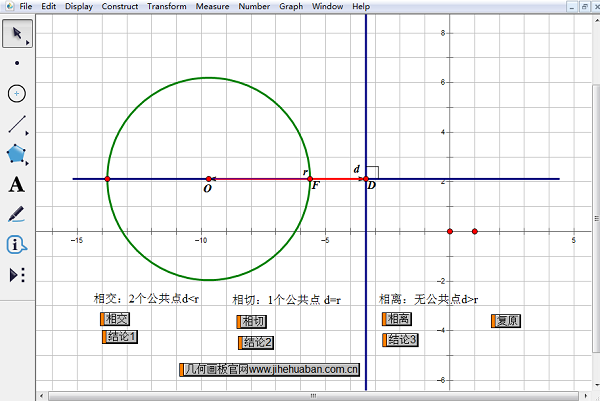
新增功能
1、兼容打包机功能
2、更新主程序,解决自定义工具脚本视图打印问题
3、更新《几何画板使用手册》
4、代数功能的拓展
5、几何功能的扩展
6、新增“新新坐标系”功能
几何画板使用教程
1、启动几何画板:
单击桌面左下角的【开始】按钮,选择【所有程序】|【GSP4.05】应用程序后,启动几何画板。
选择对象:这是它的主要功能,当然还有其他。
画点:可以在画板绘图区任何空白的地方或“线”上画点。“线”可以是线段、射线、圆、轨迹、函数图像。
画圆:只能画正圆不能画椭圆。
画线:直尺工具当然用于画线段,还不仅仅如此!
加标注:(即说明性的文字)或给对象标标签。
自定义工具:如果你觉得上述工具不够(如:不能直接画正方形),你可以定义新的工具。

2、画点:单击【点工具】,然后将鼠标移动到画板窗口中单击一下,就会出现一个点。
画线:单击【直尺工具】,然后拖动鼠标,将光标移动到画板窗口中单击一下,再拖动鼠标到另一位置松开鼠标,就会出现一条线段。
画圆:单击【圆规工具】,然后拖动鼠标,将光标移动到画板窗口中单击一下(确定圆心),并按住鼠标拖动到另一位置(起点和终点间的距离就是半径)松开鼠标,就回出现一个圆。
画交点:单击【选择箭头工具】,然后拖动鼠标将光标移动到线段和圆相交处(光标由变成横向,状态栏显示的是“点击构造交点”)单击一下,就会出现交点。
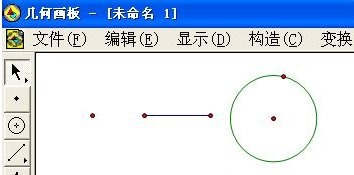
3、下面我们用绘图工具来画一些组合图形,希望通过一下范例的学习,你能够熟悉绘图工具的使用,和一些相关技巧。
如图所示,拖动三角形的顶点,可改变三角形的形状、大小,这个三角形是动态的三角形,它可以被拖成下列三角形之一。
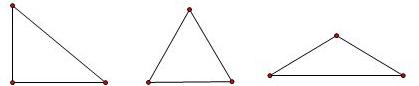
4、画三角形:
打开几何画板,建立新绘图。
单击【直尺工具】,将光标移到在绘图区,单击并按住鼠标拖动,画一条线段,松开。
在原处单击鼠标并按住拖动,画出另一条线段,松开鼠标。(注意光标移动的方向)
在原处单击鼠标并按住拖动,画出第三条线段,光标移到起点处松开鼠标。(注意起点会变色)
将该文件保存为“三角形.gsp”。

更新日志:
1、增强图片处理功能
2、增强了热文本功能
3、增强了图形标记功能
4、代数功能的拓展
5、几何功能的扩展
6、显示方面的改进


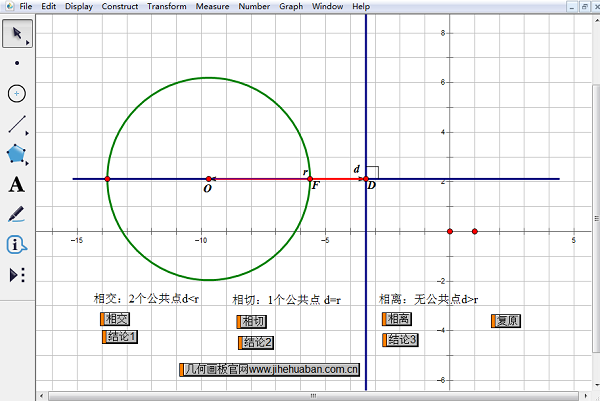

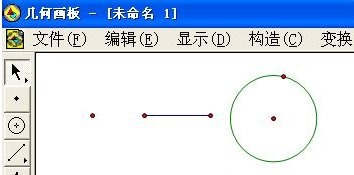
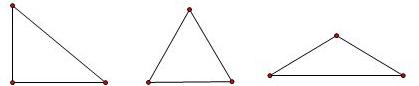

点击星星用来评分